DTMをするにあたり液晶モニターの大きさは作業効率にもつながるのでそれなりの大きさのものを使いたいところです。
しかし、今回私が試した43インチの液晶モニターをMac mini2018で使用したところ作業効率が悪くなるほどの遅延(タイムラグ)が発生しました。
しかし、せっかく大きな液晶モニターを使えるわけですからなんとか使ってみたいという気持ちから次の項目を検証してみました。
HDMIケーブルの変更
解像度の変更
ポートの変更(ディスプレイポート)
この記事ではそれらの検証方法について詳しく解説しています。
モニターの遅延(タイムラグ)とは
モニターの遅延は入力デバイスを使ったときに液晶モニターに表示される結果までのタイムラグのことです。
ゲームで言うところの「パンチを出したのに出した瞬間にパンチが出ない」「ガードしたのにすぐにガードされない」といった問題を一言で「遅延が起きている」と表現します。
ゲームではこの遅延が勝敗に大きく結びつくわけですから、絶対起こってはいけない問題です。
さて、DTMにおいてこの遅延問題はゲームほど深刻な問題にはなりませんが、地味なストレスの原因になります。
私の遅延(タイムラグ)環境
すべての人で遅延(タイムラグ)が起きるかどうかは定かではありませんので、私の環境を参考にしたうえでお読みください。
OS及び使用環境は次のようになります。
パソコン Macmini2018
CPU Corei7(i7-8700B)6コア
HT使用時12コア 3.2GHz/ターボブースト(TB)使用時4.6GHz
メモリ 32GB
システム OS12.4 Monterey
Audio/IF APOGEE Symphony Ensemble
バッファー 256
DAW LogicPro10.7.4
48kHz/24bit
再生ストレージ SSD
今回遅延(タイムラグ)を確認できたのはIOデータのLCD-M4K431XDBという製品です。

それまではアップルシネマディスプレイ27インチ(DVIポート)を使用していましたが、遅延(タイムラグ)等の不具合は経験したことがありませんでした(シネマディスプレイの接続方法はDVIポートをThunderbolt3に変換させるコネクタを使用して接続しています)
LCD-M4K431XDBの細かいスペックは省略しますが、解像度については次のようになります。
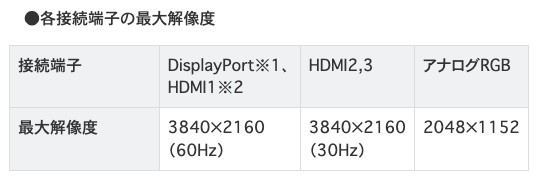
Mac mini2018のグラボの詳細は後述しますが、機能的には問題なく使えます。
しかし、私の環境では遅延(タイムラグ)不具合が生じました。では具体的にどのような遅延かというと
DAWのピアノロールを表示した場合、再生ヘッドと入力されている発音のタイミングが合わない
動画で見るとよくわかるのですが、再生ヘッドとスネアの位置がずれているのがわかると思います。
気にしない人はスルーできるかもしれませんが、ブログで動画を作る場合、発音タイミングがずれているのは問題なので、私にとっては許容できる範囲ではありません。

見てるだけでストレスです



だよね…
モニターの遅延が起こる原因とは
モニター遅延(タイムラグ)が起こる理由として挙げられるのは、次の3つ
グラフィックボードの性能
解像度の変更
ポート及びケーブルの変更
Mac mini 2018ではグラフィックボードがintelCPU内蔵グラフィックになっていて、このグラボについてあまり性能がよいという話を聞きません。
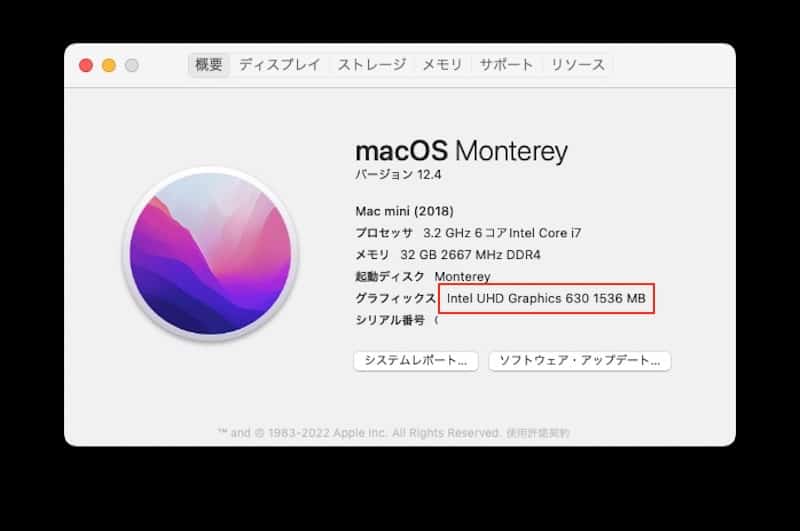
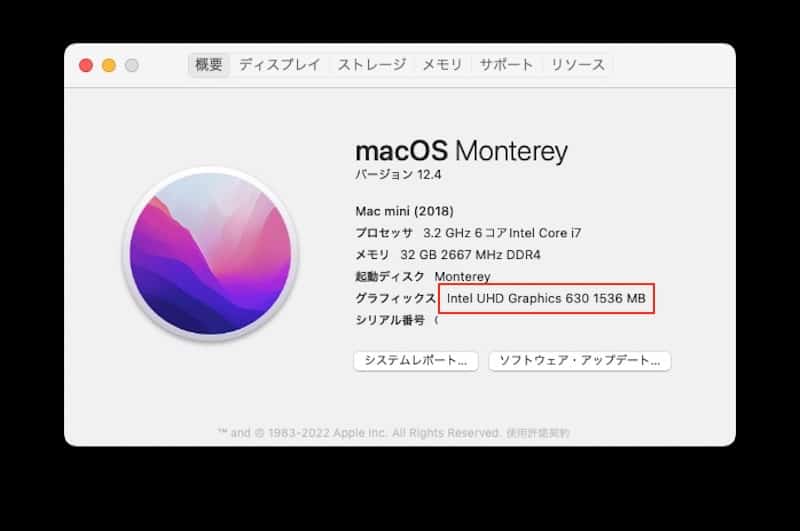
そのため、動画やグラフィック編集をする場合は外部のグラボを使用することが望ましいとされています。
プロセッサー・グラフィックス
インテル® HD グラフィックス 630
ベース動作周波数 350 MHz
グラフィックス最大動的周波数 1.00 GHzグラフィックス・
ビデオ・メモリー最大容量 64 GB(Mac mini2018では1536MBになります)
4K サポート Yes, at 60Hz
最大解像度 (HDMI) 4096×2304@24Hz
最大解像度 (DP) 4096×2304@60Hz
最大解像度 (eDP – 内蔵フラットパネル) 4096×2304@60Hz
eGPUと呼ばれる外部のグラフィックボードを使うことで「遅延(タイムラグ) は解消された」という話もありますが、それと同じくらいに「ディスプレイがうまく表示されない」「Macが落ちる」などの不具合も多く聞きます。
そして何より次の2点でeGPUの購入を見送っています。
eGPUは安くてもグラボとケースを合わせると10万近くする
新しいMチップのMacではeGPUは使えない
なので、今回検証したのは次の3点です。
HDMIケーブルの変更
解像度の変更
ポートの変更(ディスプレイポート)
なお、今回の動画の撮影にはLoopback audioというアプリを使っています。そのため、遅延(タイムラグ)確認時の動きと動画を撮ってからの動きには違いがあるためLoopback audioの影響も若干はあると感じています。
次の項目から、解像度やケーブルの変換等の解決策について解説していきますが、前提として、
VRAMクリアおよび再起動
モニターの最適設定
これらは常に行っていることを明記しておきます。
解像度を変更する
遅延(タイムラグ)解消方法としてネットで言われているのは解像度の調整です。スペック的に解像度は問題ないのにそれを調整しなければいけないのは腑に落ちませんが、安定感環境構築のためです。
まずは接続方式はHDMIケーブルを使って1280X780で試してみます。
解像度の中では一番低い状態です。
タイミング上記の動画に比べるとまだ十分許容範囲に感じますし、再生ヘッド自体の動きもスムーズです。
続いてデフォルトである1920X1080
タイミング的には16分音符くらいタイミングが早くなっている感じがあります。
続いて2560X1440(最初に紹介した動画と同じ)
この解像度は私が普段使っているシネマディスプレイと同じ解像度になります。
1920X1080と比べてさらに発音タイミングの遅延(タイムラグ)が目立つようになっています。
続いて3200X1800
もはや、見るに耐えない再生ヘッドの動きです。
そして次が最も高解像度である3840X2160
3200X1800と比べると再生ヘッドはスムーズですが遅延(タイムラグ)は起きています。
HDMIケーブルを変更する
最初接続に使ったケーブルはプレステ3で使っていたケーブルです。


さすがにこれでは駄目と思い購入したのが、エレコムのHDMIケーブルプレミアム転送速度を18Gpbsを誇るケーブルです。


しかし、そのどちらも結果は変わらず、HDMIケーブルの可能性はなくなりました。
(8Kケーブルを使う可能性もありましたが、それよりもディスプレイポートを使うことで改善されたという話を聞いたのでそちらを試すことにしました。
HDMIをThunderboltに変換する
Mac mini2018のHDMIはあまり評判がよくないという話も聞いたので、それならばと思い、HDMIをThunderboltに変換できるケーブルを購入して使用してみましたが、こちらでも問題の解決には至りませんでした。
ディスプレイポートを使用する
ディスプレイポートとHDMIポートは形状こそ似ていますが、基本的には別物で、(8K・240Hz)( 10K)といった高解像度・高リフレッシュレートを使用できるのでディスプレイポートの方が性能は上と言われていますが、正直なところそこまでの機能使うことは稀です。
そのため無理してディスプレイポートを使う必要はないと言われています。
しかし、今回の検証としてHDMIでは遅延(タイムラグ)問題を解決できなかったため、ディスプレイポートの使用しました。
私が普段使用しているシネマディスプレイ27インチはHDMIではなくミニディスプレイポートでの使用になり、それを変換コネクタでThunderbolt3端子に接続しています。
それが理由なのかはわかりませんが、シネマディスプレイ27インチでは遅延(タイムラグ)は起きていません。
これは期待ができそうな予感です!
また、LCD-M4K431XDBにはディスプレイポートがあるため、変換コネクタは必要ないため次のケーブルを購入しました。


まず、HDMIと同様に1280X780は問題なく再生できました。
次はデフォルトである1920X1080です。
結論から言うと1920X1080を含む全ての解像度であっても、遅延(タイムラグ)問題を解決することはできませんでした。
まとめ
Mac mini2018で遅延(タイムラグ)問題を解決できなかったのは悔しい限りですが、これ以上のコストと時間をかけるところではないと判断しました。
OSがMontereyのためBigSurではどうかと思いBigSur環境でも試してみましたが結果は同じでした。
しかし、同じMac mini2018を使う友人の環境ではCatalina 10.15では問題なく動いていていたが、OSを新しくしたら遅延(タイムラグ)問題が発生したらしいのでOS絡みの可能性も捨てきれません。
今回の問題で私が一番困るのは、シネマディスプレイ以外の液晶を使っても同じ結果になる可能性です。
43インチはさすがに大きい部分もありましたが、ウルトラワイドの34インチ〜39インチくらいならばどうなのだろう?と思っているところなのですが、今回の問題でそれらの購入も二の足を踏む思いです。
今後も何か分かり次第追記して行きたいと思いますが、何かをすれば必ず問題が出てくるMac mini2018、早くMacStudioにしたいところです。


